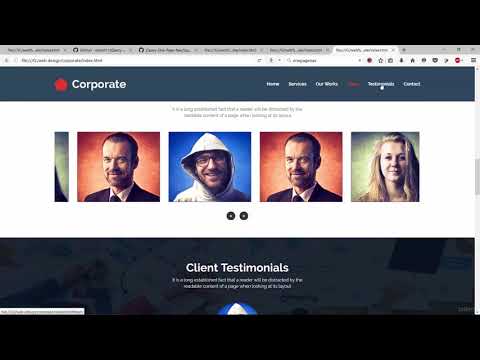Harddiskfejl kan få operativsystemet til at stoppe indlæsningen korrekt. Nogle gange er harddiskproblemer årsagen til et alvorligt fald i computerens ydeevne. Korrekt manipulation af diskpartitioner giver dig mulighed for straks at rette de nedbrud, der er opstået.

Er det nødvendigt
Windows installationsdisk
Instruktioner
Trin 1
Du kan ændre den aktive partition ved hjælp af standardoperativsystemværktøjer. Naturligvis er denne handling kun mulig, hvis Windows starter korrekt. Åbn menuen Kontrolpanel. Normalt findes genvejen i menuen Start. Vælg undermenuen "System" eller "System og sikkerhed".
Trin 2
Åbn punktet "Administration". Vælg genvejen "Computeradministration" i det vindue, der vises. Udvid undermenuen Storage og åbn Disk Management. Find den ønskede partition på harddisken, og højreklik på den.
Trin 3
Vælg "Gør sektion aktiv". Klik på knappen "Ja" i det vindue, der vises. Genstart din computer. Husk, at operativsystemet ikke starter, hvis du vælger den forkerte diskpartition.
Trin 4
Hvis du har brug for at ændre den aktive partition uden adgang til operativsystemet, skal du bruge kommandolinjen (Windows 7) eller gendannelseskonsollen (Win XP). Disse værktøjer kan tilgås ved hjælp af Windows installationsdiske.
Trin 5
Indsæt den ønskede disk i drevet, og ilæg Recovery Console. For at gøre dette skal du trykke på R-tasten i det relevante vindue eller vælge punktet "Kommandolinje". Vent til det angivne hjælpeprogram starter.
Trin 6
Indtast fdisk-kommandoen, og tryk på Enter-tasten. Tryk på Y-tasten for at bekræfte starten af programmet. Tryk nu på det modsatte tal, som det siger "Vælg det aktive afsnit".
Trin 7
Vælg det lokale drev, du vil aktivere, ved at trykke på det tilsvarende nummer. Når programmet er færdigt, skal du trykke på Esc-tasten.
Trin 8
Fjern ridseskiven fra drevet, og genstart computeren. Vent på, at operativsystemet indlæses.